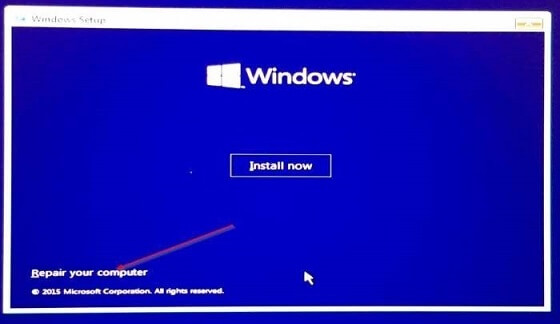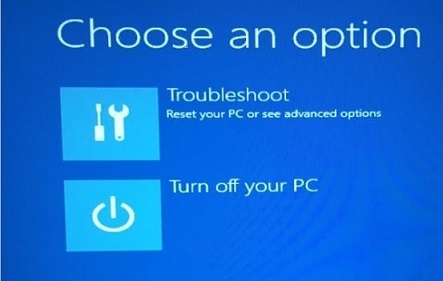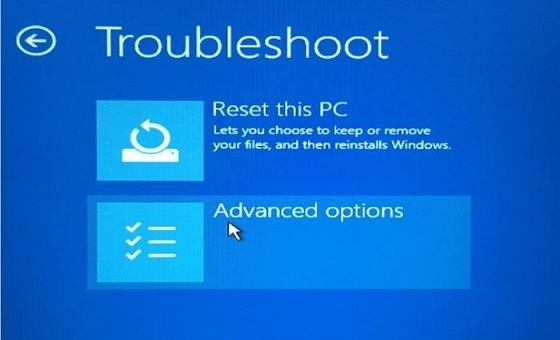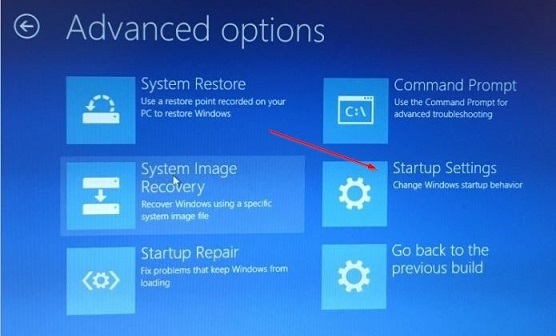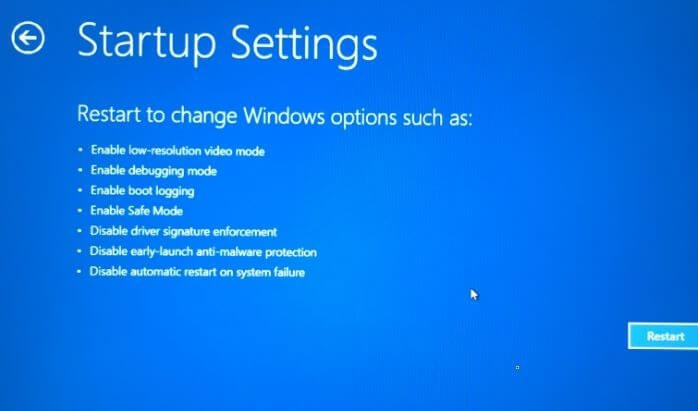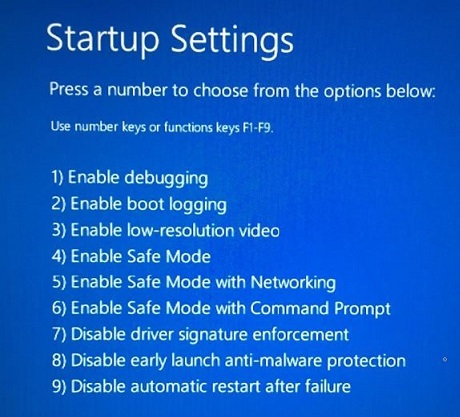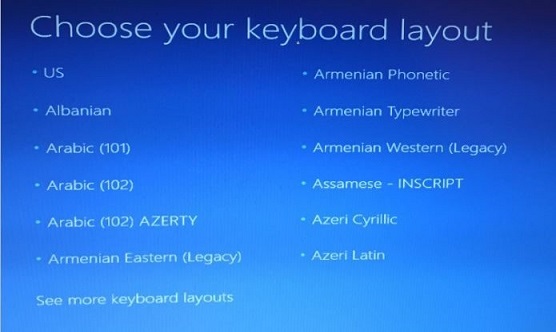Windows 10 vào chế độ Safe Mode khi PC không khởi động
Có hai cách để vào Windows 10 ở chế độ Safe Mode khi PC của bạn không khởi động được .
Cách 1 : Windows 10 vào chế độ Safe Mode bằng USB/DVD khởi động được .
Tải Media Creation Tool và tải Windows 10 ISO từ trang của Microsoft . Tất nhiên bước này bạn có thể bỏ qua nếu như đã có USB / DVD Windows 10 khởi động được .
Ngay sau khi bạn tạo được USB/DVD khởi động Windows 10 thì cắm thiết bị này tới Windows 10 PC . Bạn nhớ thiết lập để cho phép PC khởi động trước từ thiết bị này .
Tại màn hình Windows Setup , bấm Repair your computer để mở phần “Choose an option”
Ở màn hình này bạn chọn Troubleshoot
Bấm chọn Advanced options
Chọn Startup Settings
Ở cửa sổ này bạn chọn Restart
Khi máy tính khởi động lại sẽ thấy xuất hiện màn hình Startup Settings , bạn bấm số 4 hoặc F4 để vào chế độ Safe Mode .
Cách 2 : Windows 10 vào chế độ Safe Mode bằng “Recovery Drive”
Khi khởi động bằng “Recovery Drive” bạn sẽ thấy màn hình đen với logo Windows ở giữa màn hình . Tiếp theo bạn sẽ thấy màn hình Choose your keyboard layout , chọn kiểu bàn phím bạn muốn sử dụng
Rồi tiếp theo chọn Troubleshoot > Advanced options > Startup settings > Restart
Tương tự như cách 1.